...Et le logiciel de caisse tactile Melkal est toujours disponible sur Mac !
Le logiciel de caisse KinHelios TPV permet de sélectionner facilement un article dans l'écran de caisse en cliquant tout simplement sur sa photo ! Un écran tactile peut être aussi utilisé, puisque cette fonction est parfaitement adaptée à ce type d'écran. Dans l'écran de caisse, un damier d'articles peut en effet être affiché. Des onglets permettent de se déplacer dans les familles d'articles dans lesquels nous retrouvons nos articles sous forme de photos.
Nous avons vu que la fiche article pouvait intégrer une photo. Quelle est son utilité ?
C'est parfois pratique pour certains commerçants. Par exemple, s'ils n'ont pas le produit en stock et qu'ils ne se souviennent pas de sa forme, ils pourront le revoir sur sa fiche.
Il peut être également pratique de montrer le produit à un client avant qu'il ne le commande.
Est-il possible d'afficher la photo de l'article directement en caisse lorsqu'il est vendu ?
Oui, on va même bien plus loin, puisque depuis la dernière version de KinHelios TPV, le vendeur peut sélectionner l'article à partir de sa photo.
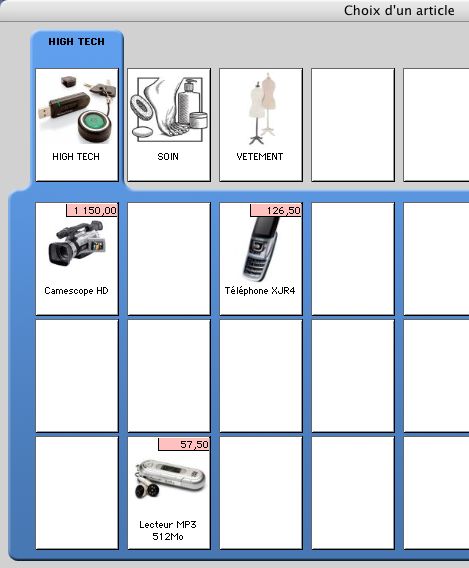
Nous avons introduit cette nouvelle fonctionnalité, car nous nous sommes rendu compte que nous avions des clients commerçants qui vendaient en fait peu de produits.
Par exemple, le photographe qui vend des pellicules photos n'aura qu'une vingtaine de produits de ce type au comptoir. Plutôt que de faire une recherche d'article à chaque vente, investir dans une douchette code-barres, ou imprimer des étiquettes à chaque livraison, il est souvent plus pratique de sélectionner simplement le produit à l'écran.
C'est ce que nous avons voulu faire avec la dernière version de notre logiciel de caisse qui se nomme d'ailleurs maintenant "KinHelios TPV ai", "a" et "i" étant les abréviations de "avec images".
Nous avons aussi des commerçants qui gèrent les articles au code-barres, mais qui ont besoin d'une saisie simple pour les petits articles situés au comptoir. Par exemple, un magasin de jouets qui vend des billes et des balles rebondissantes au comptoir ne peut pas utiliser le code-barres pour ces produits !
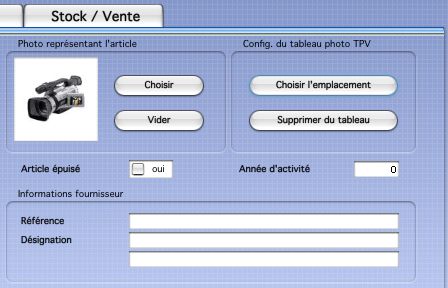
Concrètement, comment se présente votre solution ?
En cliquant sur un bouton de l'écran de caisse, le commerçant voit apparaître un tableau d'articles sous forme de photos. Huit onglets permettent d'accéder à d'autres familles de produits.
Pour sélectionner un article, il lui suffit de cliquer sur sa photo/image ! Pour accéder à une autre famille de produits, il lui suffit bien sûr de cliquer sur l'onglet correspondant.
Avec la photo, le nom du produit est-il également indiqué ?
Oui, tout à fait. Sur chaque case du damier d'articles, on retrouve le nom du produit, sa photo, et son prix.
Comment les articles sont-ils positionnés sur le damier ?
Dans chaque fiche article, on peut choisir l'emplacement du produit très simplement, en accédant au damier et en cliquant sur une case libre. L'article viendra alors se positionner sur cette case.


- Fonctionnalités pour le commerce de détail
- Gestion des articles (commerce de détail)
- Fiches articles (commerce de détail)
- Photo dans la fiche article (commerce de détail)
- Ecran de vente (commerce de détail)
- Saisie des articles par touche tactile (commerce de détail)
- Saisie des articles par un clic sur les photos (commerce de détail)
- Affichage du nom, du prix, et de la photo sur chaque touche tactile (commerce de détail)
- Paramétrage des touches tactiles (commerce de détail)
- Placement libre des articles sur les touches tactiles (commerce de détail)


